分类
在win10系统中,左下角的任务栏默认会有文件资源管理器图标,方便用户打开以及管理本地硬盘的文件,最近有用户更新win10系统之后发现资源管理器图标不见了,那么要怎么找回来呢?下面小编就跟大家分享win10找回任务栏上资源管理器图标的方法。
解决方法如下:
1、在桌面上,选中“此电脑”图标,按住鼠标左键,拖拽到任务栏,就可以固定到任务栏;

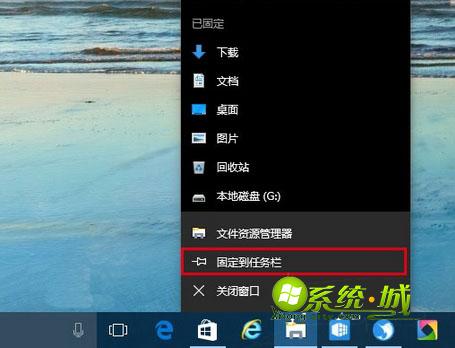
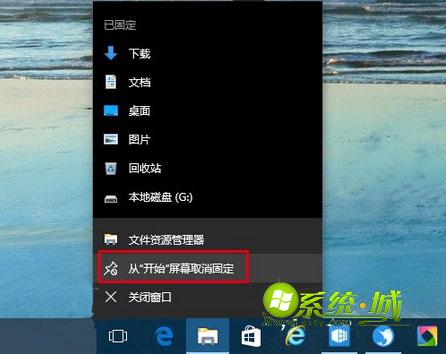
很多用户习惯在任务栏上打开资源管理器,如果你的win10系统任务栏没有资源管理器图标,就可以根据上述方法找回来。
热门教程
网友评论